容易方便的win7系统重装步骤图解
很多电脑新手不懂得如何重装系统,都是因为他们没有win7系统重装步骤图解,只有参照win7系统重装步骤图解我们才能学会如何重装系统。大家被小编这么一说是不是非常心动呢?说实话小编今天就是要给大家带来简单方便的win7系统重装步骤图解的。
1、将win7安装包解压出来,一般情况下,你下载的都是ISO格式的镜像,解压出来后会有下图这样的文件:
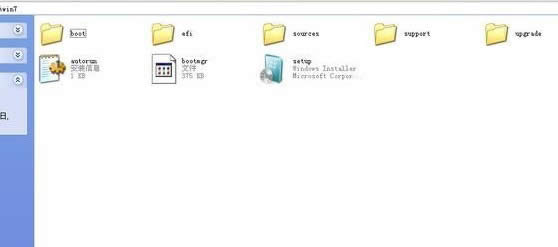
简单方便的win7系统重装步骤图解图1
2、将这些文件复制到一个非系统盘的根目录下,系统盘大多数都是C盘,而根目录就是某个磁盘,比如F盘双击后进去的界面。
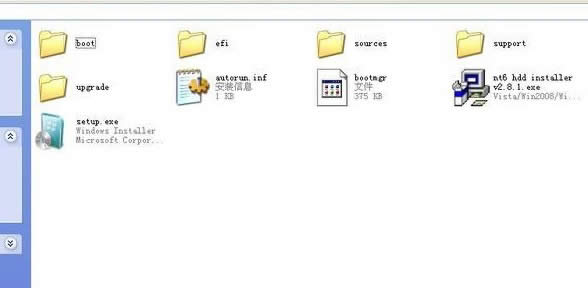
简单方便的win7系统重装步骤图解图2
3、下面就需要一个软件—NT6 HDD Installer来帮忙了,下载后放到之前存放win7安装文件的盘符的根目录,也就是和win7的安装文件放到一起。
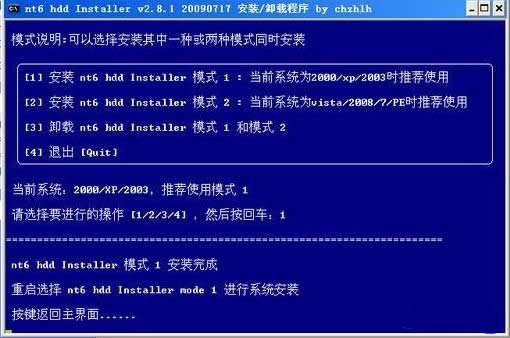
简单方便的win7系统重装步骤图解图3
4、运行,会出现下面的窗口,如果您现在的系统是XP可以选择1,如果是vista或者win7选择2,选择后按回车开始安装,1秒钟左右结束,之后就是重启系统了。

简单方便的win7系统重装步骤图解图4
5、在启动过程中会出现如下界面,这时选择新出来的nt6 hdd Installer mode 1选项:
6、开始安装了。
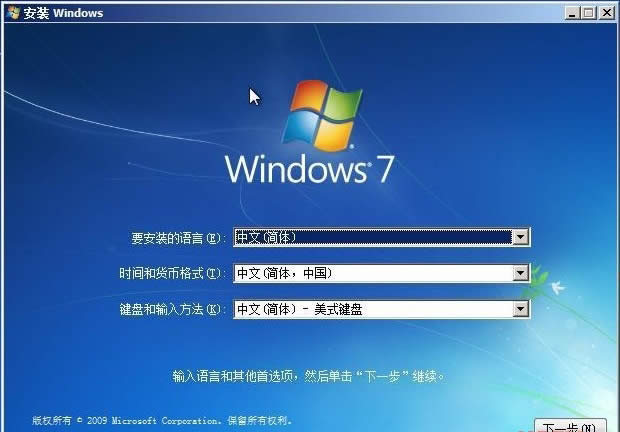
简单方便的win7系统重装步骤图解图5
7、现在安装。

简单方便的win7系统重装步骤图解图6
8、接受许可条款:
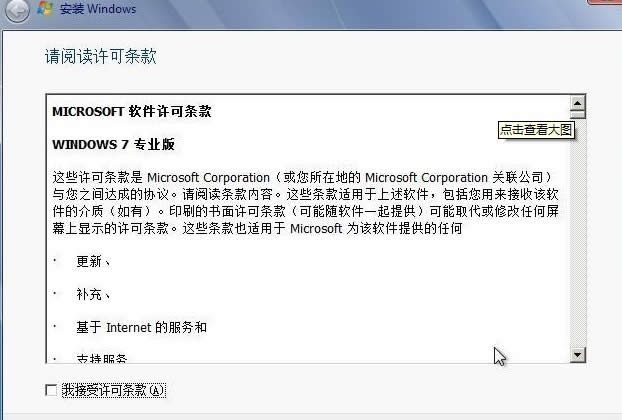
简单方便的win7系统重装步骤图解图7
9、最好选择自定义安装,选择第一个升级安装会变得非常缓慢。
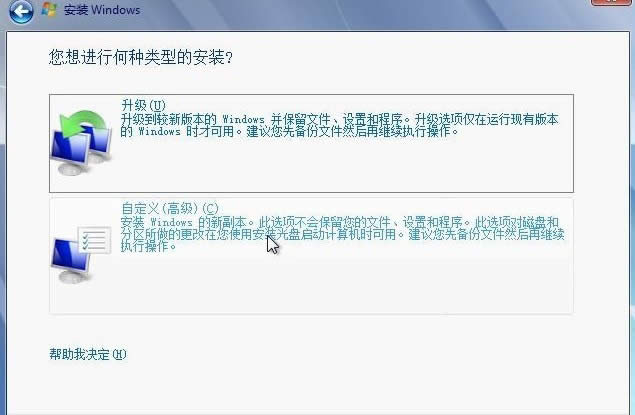
简单方便的win7系统重装步骤图解图8
10、选择右下角的驱动器选项(高级)如果想安装双系统,可以找一个不是之前系统的盘符安装,如果只想用Win7,就需要格式化之前的系统盘。之后就按照安装提示下一步操作就行了。
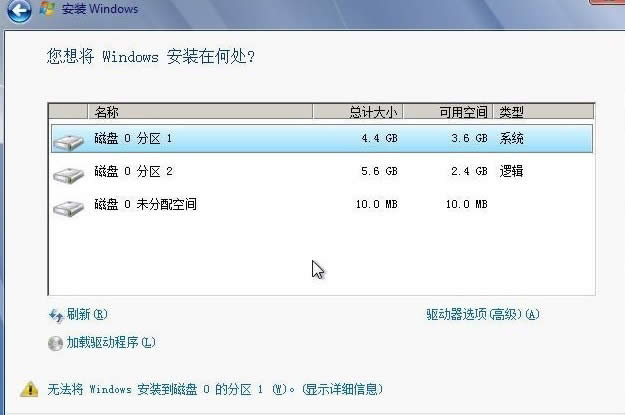
简单方便的win7系统重装步骤图解图9
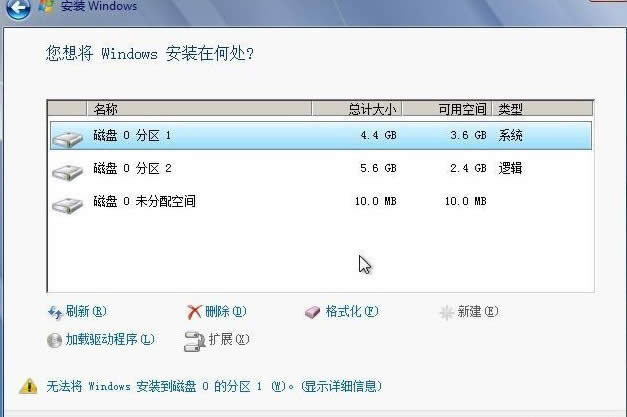
简单方便的win7系统重装步骤图解图10
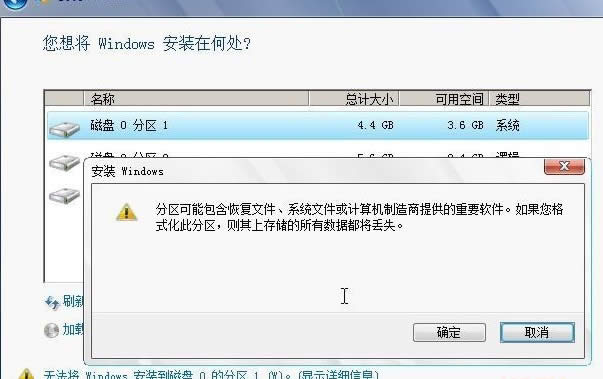
简单方便的win7系统重装步骤图解图11
不知道小编给大家带来的最简单方便的win7系统重装步骤图解大家还满意吗?其实这个方法不仅仅适用于win7系统重装哦,其他主流操作系统都可以用这个方法去重装系统,真是太方便啦。希望大家喜欢这篇教程,看过这篇教程的朋友还看了:怎么装系统。